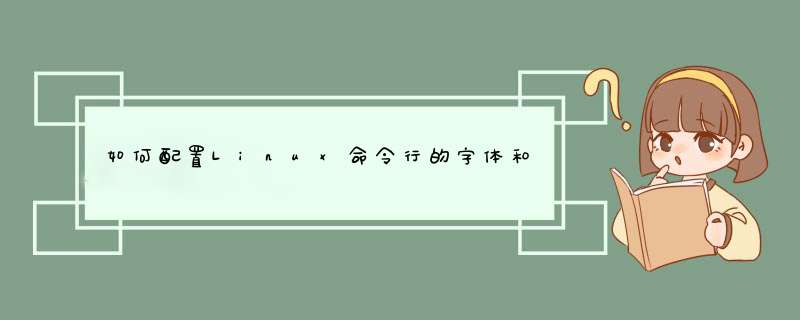
我们使用Linux的时候,经常需要使用命令行。Linux命令行的背景默认是白色的,字体默认是黑色,14像素的。那么我们如何根据自己的喜好配置Linux命令行的字体和背景颜色呢?下面我给大家分享一下。
工具/材料Linux Terminal
配置字体01首先进入Linux系统以后点击左上角的Applications,然后选择Terminal选项,如下图所示
02接下来在打开的命令行中点击顶部的Edit菜单,然后选择Profile Preferences选项,如下图所示
03进入Profile Preferences设置界面以后,定位到General页,去掉使用系统字体的复选框,然后点击Font后面的按钮,如下图所示
04在d出的选择命令行字体界面中我们选择自己喜欢的字体,然后设置字体大小即可,如下图所示
配置背景01背景的配置需要首先定位到Colors页卡,然后去掉系统背景的复选框,如下图所示
02接下来点击Background Color后面的按钮进行背景色的配置,如下图所示
03在d出的选择命令行背景颜色的界面中我们选择一个自己喜好的颜色,点击Select按钮即可,如下图所示
04最后回到命令行界面,我们就可以看到背景颜色已经发生了改变,如下图所示
Linux命令行的背景默认是白色的。配置字体步骤。
1、首先进入Linux系统以后点击左上角的Apppcations,然后选择Terminal选项。
2、接下来在打开的命令行中点击顶部的Edit菜单,然后选择ProfilePreferences选项。
3、进入ProfilePreferences设置界面以后,定位到General页,去掉使用系统字体的复选框,然后点击Font后面的按钮。
4、在d出的选择命令行字体界面中我们选择自己喜欢的字体,然后设置字体大小即可。
方法一:1、在~/.bash_profile文件中添加LS_COLORS
export LS_COLORS='no=00:fi=00:di=0133:ln=0136:pi=4033:so=0135:bd=403301:cd=403301:or=01053741:mi=01053741:ex=0135:*.cmd=0135:*.exe=0135:*.com=0135:*.btm=0135:*.bat=0135:*.sh=0135:*.csh=0135:*.tar=0131:*.tgz=0131:*.arj=0131:*.taz=0131:*.lzh=0131:*.zip=0131:*.z=0131:*.Z=0131:*.gz=0131:*.bz2=0131:*.bz=0131:*.tz=0131:*.rpm=0131:*.cpio=0131:*.jpg=0135:*.gif=0135:*.bmp=0135:*.xbm=0135:*.xpm=0135:*.png=0135:*.tif=0135:'
2、source ~/.bash_profile即可
方法二:
1、拷贝/etc/DIR_COLORS文件为当前主目录的 .dir_colors
cp /etc/DIR_COLORS ~/.dir_colors
2、修改~/.dir_colors中DIR对应的颜色
vim ~/.dir_colors
第59行:DIR 0134(01:粗体,34:蓝色)
修改为:DIR 0133(01:粗体,33:黄色)
解释
1、文件类型
1)直接用,有以下几种:
no NORMAL, NORM 全局默认
fiFILE 普通文件
di DIR 目录
lnSYMLINK, LINK, LNK 链接
piFIFO, PIPE 管道
doDOOR Door
bdBLOCK, BLK 块设备
cdCHAR, CHR 字符设备
orORPHAN 目标不存在到符号链接
soSOCK 套接字Socket
suSETUID 属主setuid有效的文件
sgSETGID 属组setuid有效到文件
twSTICKY_OTHER_WRITABLE Directory that is sticky and other-writable ( t,o w)
owOTHER_WRITABLE Directory that is other-writable (o w) and not sticky
stSTICKY Directory with the sticky bit set ( t) and not other-writable
exEXEC Executable file (i.e. has ‘x’ set in permissions)
miMISSING Non-existent file pointed to by a symbolic link (visible when you type ls -l)
lc LEFTCODE, LEFT Opening terminal code
rc RIGHTCODE, RIGHT Closing terminal code
ecENDCODE, END Non-filename text
2)扩展名通过“.”加上扩展名
*.extension Every file using this extension e.g. *.jpg
2、效果的具体代码如下
* 效果列表:
00 默认
01 加粗
04 下划线
05 闪烁
07 反显
08 隐藏
* 颜色列表:
31~37分别表示前景色为红、绿、橙、蓝、紫、青、灰
90~97分别表示前景色为深灰、淡红、淡绿、黄色、淡蓝、淡紫、青绿、白色
40~47分别表示背景色为黑、红、绿、橙、蓝、紫、青、灰
100~106 分别表示背景色为深灰、淡红、淡绿、黄色、淡蓝、淡紫、青绿
欢迎分享,转载请注明来源:内存溢出

 微信扫一扫
微信扫一扫
 支付宝扫一扫
支付宝扫一扫
评论列表(0条)